Wie funktioniert die WordPress-Suche (+ Tipps zur Verbesserung)
Veröffentlicht: 2023-04-03Möchten Sie erfahren, wie die WordPress-Suche funktioniert und wie Sie sie verbessern können?
Indem Sie die integrierte WordPress-Suche verstehen und verbessern, können Sie Besuchern helfen, das zu finden, wonach sie suchen. Dadurch können Sie mehr Conversions erzielen und gleichzeitig die Besucher länger auf Ihrer Website halten.
In diesem Artikel sehen wir uns an, wie die standardmäßige WordPress-Suche funktioniert, und geben Tipps, wie man sie verbessern kann.
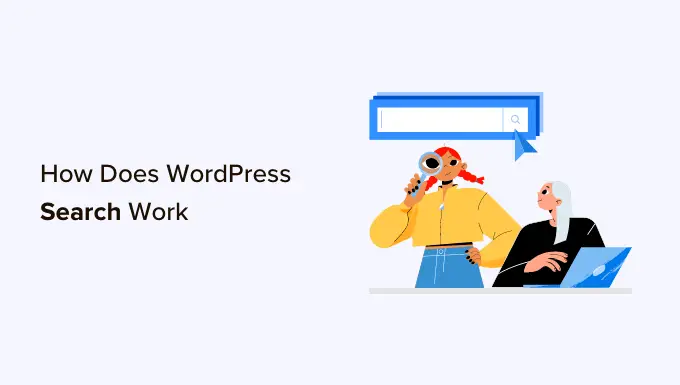
Wie funktioniert die WordPress-Suche?
WordPress wird mit einem Suchsystem geliefert, das nach Inhalten auf Ihrer Website sucht.
Wie die Suchleiste aussieht und wo sie angezeigt wird, hängt von Ihrem WordPress-Theme ab, aber die meisten Themes zeigen die Suchleiste in der oberen rechten Ecke.
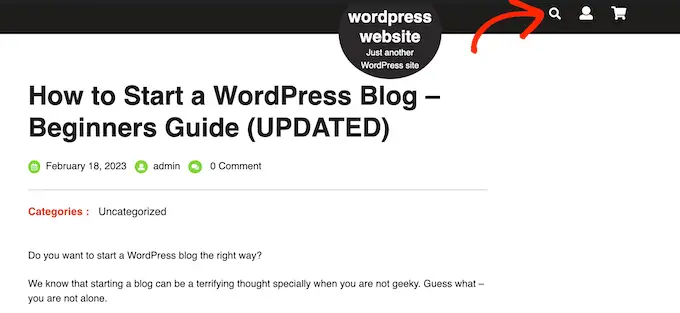
Hinweis: Wenn Ihr Design standardmäßig nicht die WordPress-Suchleiste anzeigt, fahren Sie mit unseren FAQs fort, wo wir Ihnen zeigen, wie Sie es hinzufügen können.
Besucher können eine Suchanfrage in dieses Feld eingeben und WordPress sucht nach:
- Seitentitel
- Seiteninhalt
- Einzelbildtitel und Bildunterschriften
- Bild-Alternativtext
- Dateinamen
Wie Sie sehen können, werden keine Widgets, Benutzerkommentare, Kategorien, Tags, WooCommerce-Produkte oder PDF-Dokumente durchsucht. Es durchsucht auch keine Titel, Bildunterschriften oder alternativen Text von Bildergalerien, obwohl Sie diesen Inhalt mit einem Suchmaschinen-Plugin wie SearchWP durchsuchen können.
WordPress führt diese Suche mit der Klasse WP_Query durch. Zunächst werden alle Beiträge angezeigt, die den Suchbegriff im Beitragstitel enthalten, und zwar in umgekehrter chronologischer Reihenfolge, was bedeutet, dass die neuesten Einträge ganz oben in den Ergebnissen angezeigt werden.
Danach werden alle Posts angezeigt, die den passenden Begriff im Post-Inhalt haben.
Stellen Sie sich zum Beispiel vor, Sie haben gerade einen Beitrag über Katzen mit dem Titel „Mein Lieblingshaustier“ veröffentlicht, und Sie haben auch einen älteren Beitrag mit dem Titel „Beste Katzenfotos“. In diesem Fall wird bei der Suche nach „Katze“ zuerst der ältere Beitrag „Beste Katzenfotos“ angezeigt, da er den Suchbegriff im Titel enthält.
Dies ist möglicherweise kein Problem für WordPress-Blogs oder Websites mit nur geringen Inhalten. Diese Bestelllogik zeigt jedoch häufig ungenaue oder verwirrende Ergebnisse für größere Blogs, Online-Shops oder Unternehmenswebsites.
Dem eingebauten System fehlen auch einige der Funktionen, die die Leute von modernen Suchmaschinen erwarten. Dazu gehören Autovervollständigung, Live-Ajax-Suche, Filterung und Rechtschreibprüfung.
Warum die Standard-WordPress-Suche verbessern?
Eine fortschrittliche, schnelle und genaue Suche vor Ort kann Besuchern helfen, interessante und relevante Inhalte zu finden, die sie länger auf Ihrer Website halten. Dies kann die Seitenaufrufe erhöhen und die Absprungrate in WordPress reduzieren.
Da Besucher mehr Zeit auf Ihrer Website verbringen, werden positive Signale an die Suchmaschinen gesendet. Dies kann Ihre WordPress-SEO verbessern, was bedeutet, dass Suchmaschinen wie Google Ihre Inhalte mehr Menschen zeigen und mehr Besucher auf Ihre Website lenken.
Weitere Informationen finden Sie in unserem Leitfaden zur Steigerung Ihres Blog-Traffics.
Personen, die die interne Suche Ihrer Website verwenden, sind bereits sehr engagiert. Sie suchen aktiv nach bestimmten Inhalten, was bedeuten kann, dass sie bereit sind, Maßnahmen zu ergreifen, wie z. B. den Kauf eines Produkts, die Anmeldung auf Ihrer WordPress-Mitgliederseite oder die Buchung eines Termins.
Wenn diese Personen nicht finden, wonach sie suchen, geben sie möglicherweise auf und wechseln zu einer anderen Website. Das bedeutet, dass Sie Besucher verlieren, die bereit waren, eine Conversion durchzuführen.
Eine Suchergebnisseite ist auch ein Beispiel für personalisierte Inhalte, da Sie den Besuchern Ergebnisse zeigen, die ihrer eindeutigen Suchanfrage entsprechen. Indem Sie personalisierte Inhalte bereitstellen, die genau und hilfreich sind, können Sie das Besuchererlebnis verbessern. Auch dies kann sie zur Konvertierung anregen.
Die Leistung ist ein weiterer Grund, warum es eine gute Idee ist, die standardmäßige WordPress-Suche durch eine bessere Alternative zu ersetzen.
Je größer Ihre WordPress-Website wird, desto länger dauert es, bis WP_Query Ihre Datenbank scannt und die Ergebnisse erhält. Das bedeutet, dass die Suche auf Ihrer Website langsamer wird, wenn Ihre Website größer wird.
Wie man die native WordPress-Suche verbessert
Die Suche auf der Website hilft Besuchern, das zu finden, wonach sie suchen, darunter Produkte zum Kaufen und interessante Blogs zum Lesen. Da es sich um einen so wichtigen Teil Ihrer Website handelt, ist es keine gute Idee, sich auf die eingeschränkte integrierte WordPress-Suche zu verlassen.
Lassen Sie uns sehen, wie Sie die native WordPress-Suche verbessern können.
Zeigen Sie sofortige Ergebnisse mit der Live-Ajax-Suche
Die Live-Ajax-Suche fügt eine Dropdown- und Autocomplete-Funktion hinzu, die in Suchmaschinen wie Google üblich ist.
Während der Benutzer tippt, errät die Live-Suche, wonach er suchen möchte, und zeigt ihm dann Ergebnisse, ohne die Seite neu zu laden.
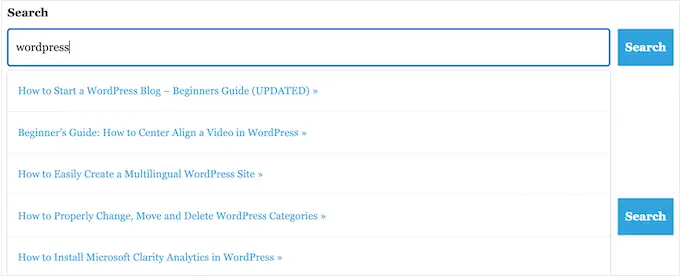
Dies kann Besuchern helfen, den richtigen Inhalt zu finden, ohne manuell auf die Schaltfläche „Suchen“ klicken oder warten zu müssen, bis die Seite neu geladen wird.
Der einfachste Weg, die Ajax-Live-Suche zu WordPress hinzuzufügen, ist die Verwendung des kostenlosen SearchWP Live Ajax Lite Search-Plugins. Es ermöglicht automatisch die sofortige Suche und Sie müssen keine Einstellungen konfigurieren, sodass es sehr einfach einzurichten ist.
Als erstes müssen Sie das Plugin installieren und aktivieren. Weitere Einzelheiten finden Sie in unserer Schritt-für-Schritt-Anleitung zur Installation eines WordPress-Plugins.
Nach der Aktivierung verwendet das standardmäßige WordPress-Suchformular automatisch die Ajax-Live-Suchfunktion. Wenn Sie Ihre Website besuchen und mit der Eingabe in die Suchleiste beginnen, sehen Sie die Sofortsuche in Aktion.
Ändern Sie den Standardsuch-URL-Slug
Standardmäßig sehen WordPress-Such-URLs normalerweise so aus:
http://example.com/?s=search-term
Die zusätzlichen ?s=-Zeichen erschweren das Lesen und Verstehen dieser URL, was Besucher verwirren kann, die versuchen, sich auf Ihrer Website zurechtzufinden.
Schlimmer noch, diese URLs sind nicht für Suchmaschinen optimiert, was sie daran hindern kann, die Inhalte Ihrer Website korrekt zu indizieren.
Der einfachste Weg, diese URLs zu ändern, ist das Hinzufügen von benutzerdefiniertem Code zu WordPress mit einem Plugin wie WPCode.
Sie können fortfahren und den folgenden benutzerdefinierten Code verwenden, um die Zeichen „/?s=Suchbegriff“ durch „Suche“ zu ersetzen. Ihr Slug wird ungefähr so aussehen, wenn Sie fertig sind: http://example.com/search/wordpress
Um etwas anderes als „Suche“ in Ihrer URL zu verwenden, passen Sie einfach das Code-Snippet unten an.
function wpb_change_search_url()
if ( is_search() && ! empty( $_GET['s'] ) )
wp_redirect( home_url( "/search/" ) . urlencode( get_query_var( 's' ) ) );
exit();
add_action( 'template_redirect', 'wpb_change_search_url' );
Detaillierte Anweisungen zum Einfügen dieses Codes in Ihre WordPress-Website finden Sie in unserer Anleitung zum Ändern des Standardsuch-URL-Slugs in WordPress.
PDF-Dateien in WordPress durchsuchbar machen
Durch das Hochladen von PDFs auf Ihre WordPress-Website können Sie Informationen über Ihre Dienstleistungen und Produkte in einem Format teilen, das auf allen Geräten funktioniert. Sie eignen sich auch perfekt, um Ihren Besuchern E-Books, Benutzerhandbücher, Menüs und mehr anzubieten.
WordPress durchsucht jedoch standardmäßig nur den Inhalt seiner Datenbank, sodass nur der Titel und die Beschreibung Ihrer PDF-Dateien und nicht deren Inhalt betrachtet werden. Infolgedessen haben Ihre Besucher möglicherweise Schwierigkeiten, das beste PDF für ihre Suchanfrage zu finden.
Die gute Nachricht ist, dass Sie ein benutzerdefiniertes Such-Plugin verwenden können, um das standardmäßige WordPress-Sucherlebnis zu verbessern. Wenn Ihre PDFs unverschlüsselt sind, indiziert das richtige Such-Plugin die Inhalte und Metadaten Ihrer PDFs und fügt sie den Suchergebnissen hinzu.
Eine Schritt-für-Schritt-Anleitung finden Sie in unserer Anleitung zum Hinzufügen von PDF-Indizierung und -Suche in WordPress.
Füge eine Suche nach Kategorie-Funktion zu WordPress hinzu
Wenn Sie mehrere Inhaltskategorien auf Ihrer Website haben, möchten Sie Benutzern möglicherweise die Möglichkeit geben, ihre Suche auf eine bestimmte Kategorie zu beschränken. Dies kann Besuchern helfen, die richtigen Inhalte schneller zu finden.
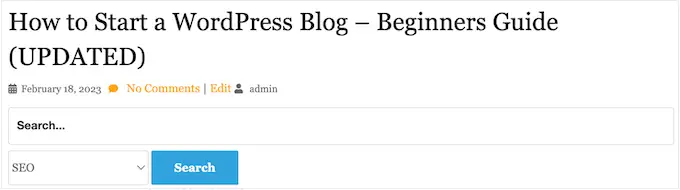
Wenn Sie beispielsweise einen Online-Shop haben, ist es oft sinnvoll, Kunden innerhalb einer bestimmten Produktkategorie suchen zu lassen.
Wenn Sie eine Mitgliederseite betreiben, können Sie die Suche nach Kategorie verwenden, um Besuchern zu helfen, andere Mitglieder, Gruppen, Foren, Online-Kurse und andere spezifische Arten von Inhalten zu finden. Weitere Informationen finden Sie in unserer Anleitung zum Hinzufügen einer Suche nach Kategorie in WordPress.
Machen Sie eine intelligente WooCommerce-Produktsuche
WooCommerce verfügt über eine eigene integrierte Suche, sucht jedoch nicht nach Übereinstimmungen in Produktattributen, Rezensionen oder Produktbeschreibungen. Diese Auslassung kann Käufer davon abhalten, Produkte zu finden, die sie in Ihrem Online-Shop kaufen möchten, sodass Sie weniger Verkäufe erzielen.
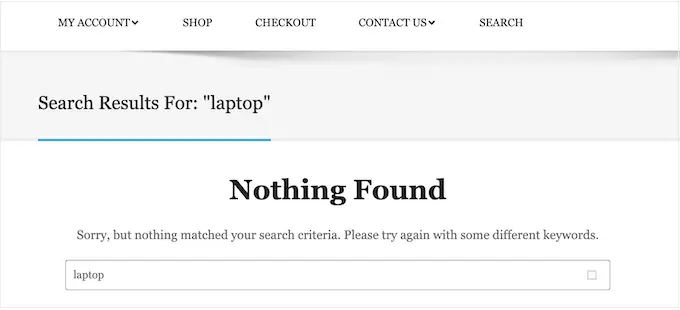
Glücklicherweise gibt es einige hervorragende WooCommerce-Plugins, die hilfreichere Suchergebnisse anzeigen und schneller abrufen können. Um mehr zu erfahren, lesen Sie bitte unseren Leitfaden zur Durchführung einer intelligenten WooCommerce-Produktsuche.
Um noch mehr Verkäufe zu erzielen, möchten Sie möglicherweise die Art der Produkte, die WooCommerce in seine Suchergebnisse aufnimmt, optimieren. Beispielsweise können Sie nur Produkte anzeigen, die im Angebot sind oder versandkostenfrei sind.

Weitere Informationen finden Sie in unserem Leitfaden zum Anpassen der Suchergebnisseite für WooCommerce-Produkte.
Erstellen Sie ein Suchformular für benutzerdefinierte Beitragstypen
Mit benutzerdefinierten Beitragstypen können Sie über Beiträge und Seiten hinausgehen und verschiedene Inhaltstypen für Ihre Website erstellen. Benutzerdefinierte Beitragstypen können verschiedene benutzerdefinierte Felder und ihre eigene benutzerdefinierte Kategoriestruktur haben.
Wenn Sie beispielsweise eine Filmkritik-Website betreiben, möchten Sie wahrscheinlich einen Beitragstyp „Filmkritiken“ erstellen, der Felder für den Regisseur, das Veröffentlichungsdatum und mehr enthält.
Bei WPBeginner verwenden wir benutzerdefinierte Beitragstypen für unseren Glossarbereich, um ihn von unseren Blogbeiträgen zu trennen.
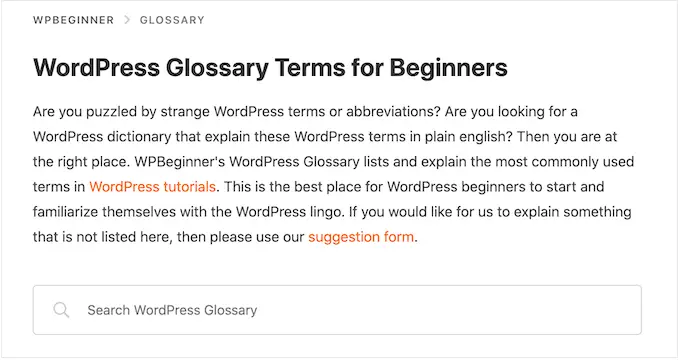
Wenn Sie benutzerdefinierte Beitragstypen verwenden, möchten Sie möglicherweise ein Formular erstellen, mit dem Besucher nur diesen Inhalt durchsuchen können.
Zum Beispiel haben wir auch ein Formular, das nur die Gutscheincodes von WPBeginner durchsucht.
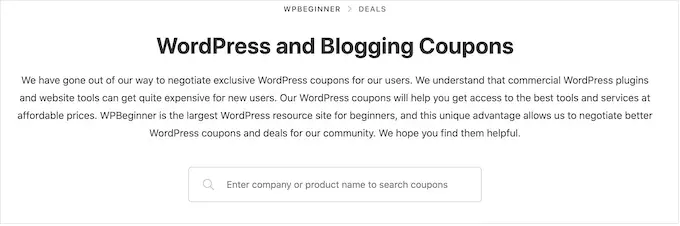
Dies kann Besuchern helfen, die richtigen Inhalte schneller zu finden, selbst wenn Sie viele verschiedene Inhaltstypen haben. Eine Schritt-für-Schritt-Anleitung finden Sie in unserer Anleitung zum Erstellen erweiterter Suchformulare in WordPress für benutzerdefinierte Beitragstypen.
Sie können benutzerdefinierte Felder auch in WordPress durchsuchbar machen, was ideal ist, wenn Sie Ihren Seiten und Beiträgen zusätzliche Metadaten hinzugefügt haben.
Inhalte von der WordPress-Suche ausschließen
Standardmäßig schließt die integrierte WordPress-Suche alle Beiträge und Seiten in ihre Suchergebnisse ein.
Möglicherweise möchten Sie jedoch bestimmte Seiten und Beiträge aus den Suchergebnissen ausschließen. Wenn Sie beispielsweise eine WordPress-Mitglieder-Website betreiben oder Online-Kurse verkaufen, möchten Sie Ihre Premium-Inhalte normalerweise aus den öffentlichen Suchergebnissen ausschließen.
Wenn Sie einen Online-Shop betreiben, möchten Sie möglicherweise Inhalte wie Ihre Kontoseite, Checkout-Seite und Dankesseite ausblenden. Um Ihnen zu helfen, haben wir eine Anleitung zum Ausschließen von Seiten aus den WordPress-Suchergebnissen erstellt.
Möchten Sie Beiträge, Autoren, benutzerdefinierte Beitragstypen, Kategorien, Tags oder sogar benutzerdefinierte Taxonomien ausschließen? Dann kannst du dir unsere Anleitung ansehen, wie du bestimmte Seiten, Autoren und mehr von der WordPress-Suche ausschließen kannst.
Häufig gestellte Fragen zur WordPress-Suche
In diesem Leitfaden haben wir untersucht, wie die standardmäßige WordPress-Suche funktioniert, und viele Tipps zur Verbesserung gegeben.
Möglicherweise haben Sie jedoch noch einige Fragen zu dieser wichtigen Funktion. Hier sind einige der am häufigsten gestellten Fragen zur WordPress-Suche.
Wie verbessere ich die WordPress-Suche?
Der beste Weg, die integrierte WordPress-Suche zu verbessern, ist die Verwendung von SearchWP.
SearchWP ist das beste benutzerdefinierte Such-Plugin für WordPress und ermöglicht es Besuchern, alle Inhalte auf Ihrer Website zu durchsuchen, einschließlich Dokumente, WooCommerce-Produkte, benutzerdefinierte Felder, Tags, Kommentare und mehr.
Außerdem können Sie den WordPress-Suchalgorithmus anpassen, sodass Sie genau steuern können, wo der Inhalt in den Suchergebnissen angezeigt wird.
Weitere Informationen finden Sie in unserem Leitfaden zur Verbesserung der WordPress-Suche.
Beinhaltet die WordPress-Suche Tags?
Standardmäßig enthält die WordPress-Suche keine Tags. Der einfachste Weg, Tags durchsuchbar zu machen, ist die Verwendung eines benutzerdefinierten Such-Plugins wie SearchWP.
SearchWP hat auch einen Relevanz-Schieberegler, sodass Sie genau steuern können, wie stark Tags beeinflussen, wo ein Element in den Suchergebnissen erscheint.
Wie füge ich meinem WordPress-Theme eine Suche hinzu?
Wenn Ihr Theme kein integriertes Suchformular hat, empfehlen wir, dem WordPress-Navigationsmenü eine Suchleiste hinzuzufügen.
Da das Hauptnavigationsmenü normalerweise auf Ihrer gesamten Website angezeigt wird, können Besucher von jeder Seite Ihrer Website aus nach Seiten, Posts, Produkten und mehr suchen.
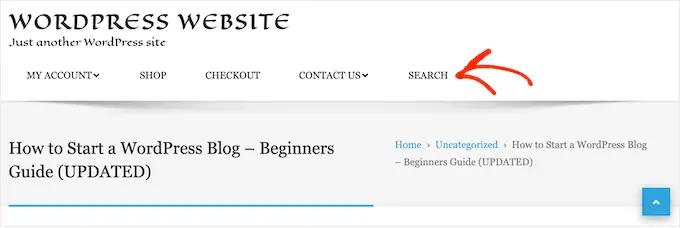
Wenn Sie ein blockbasiertes Design wie Hestia Pro oder Twenty Twenty-Three von ThemeIsle verwenden, können Sie Ihrem Design mit dem Full-Site-Editor (FSE) eine Suchleiste hinzufügen.
Gehen Sie dazu im WordPress-Dashboard zu Aussehen » Editor .
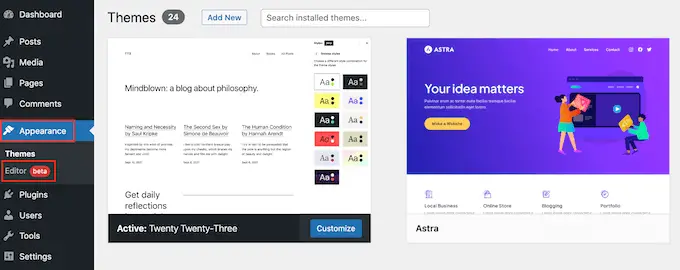
Standardmäßig zeigt der Editor die Home-Vorlage Ihres Themes an. Wenn Sie die Suchleiste zu einer anderen Vorlage hinzufügen möchten, klicken Sie auf das kleine Pfeilsymbol in der Symbolleiste.
Wählen Sie dann „Alle Vorlagen durchsuchen“ aus.
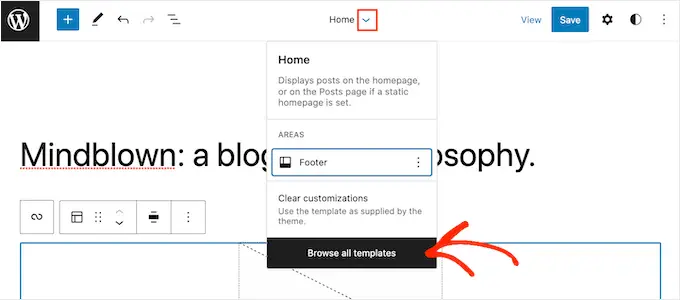
Sie sehen nun alle Vorlagen, aus denen Ihr WordPress-Theme besteht. Suchen Sie einfach die Vorlage, zu der Sie die Suchleiste hinzufügen möchten, und klicken Sie dann auf ihren Titel.
Wenn Sie beispielsweise ein Suchformular in Ihre WordPress-Beiträge einfügen möchten, wählen Sie die Vorlage „Einzeln“.
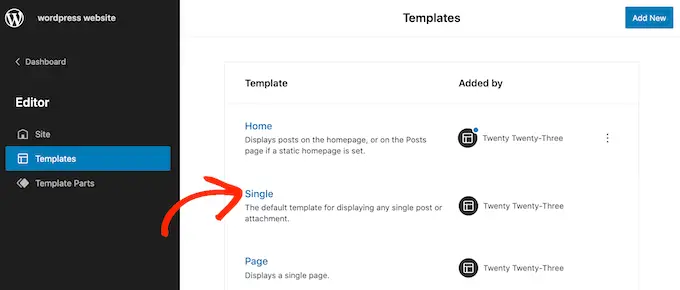
Sie sehen diese Vorlage jetzt im vollständigen Site-Editor.
Um fortzufahren und eine Suchleiste hinzuzufügen, klicken Sie auf das blaue „+“-Symbol.
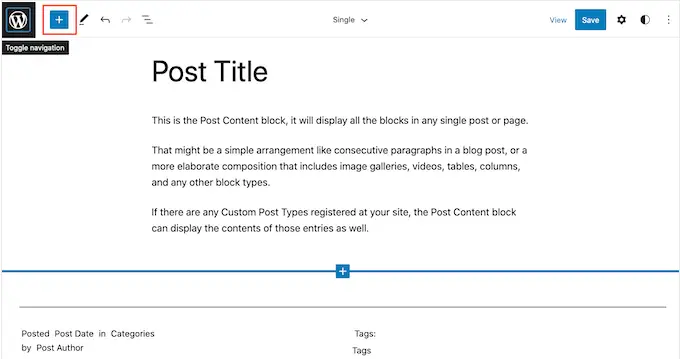
Geben Sie im angezeigten Popup-Fenster „Suchen“ ein, um den richtigen Block zu finden.
Sie können den Block dann an die Stelle ziehen, an der Sie die Suchleiste anzeigen möchten.
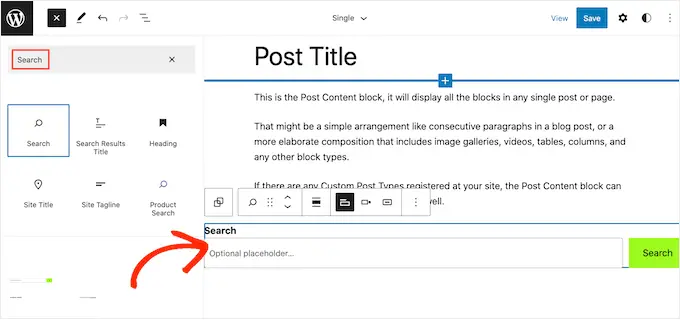
Um den Blocktitel oder Platzhaltertext anzupassen, geben Sie ihn einfach in den Suchblock ein, wo „Suchen“ oder „optionaler Platzhalter“ steht.
Wenn Sie mit dem Aussehen des Blocks zufrieden sind, klicken Sie auf „Speichern“, um die Suchleiste zu aktivieren.
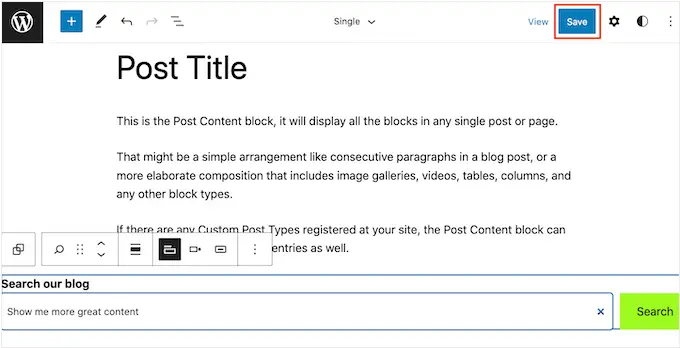
Wie füge ich eine Suche zu einer WordPress-Seite oder einem Beitrag hinzu?
Mithilfe des integrierten Suchblocks können Sie einer bestimmten Seite oder einem bestimmten Beitrag eine Suchleiste hinzufügen.
Dies ist eine gute Wahl, wenn Sie genau steuern möchten, wo die Suchleiste auf jeder Seite und in jedem Beitrag angezeigt wird, oder wenn Sie nur die Suche in bestimmten Bereichen Ihrer Website anbieten müssen.
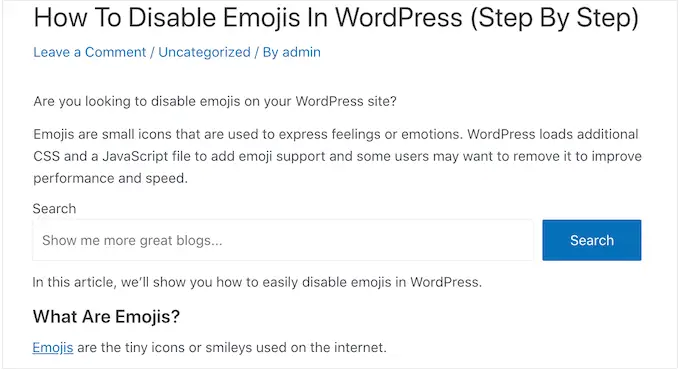
Öffnen Sie zunächst einfach die Seite, auf der Sie ein Suchformular hinzufügen möchten, und klicken Sie dann auf das +-Symbol.
Geben Sie im angezeigten Popup-Fenster „Suchen“ ein, um den richtigen Block zu finden. Sobald Sie auf den Suchblock klicken, wird der Block zu Ihrer Seite hinzugefügt.
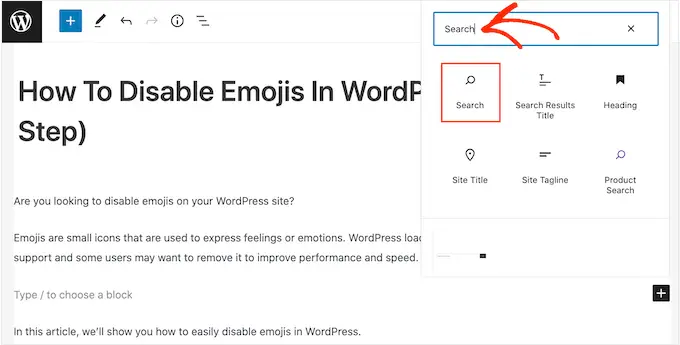
Standardmäßig verwendet der Block „Suchen“ sowohl für seine Beschriftung als auch für den Schaltflächentext.
Dies ist für Besucher sichtbar, daher möchten Sie es möglicherweise durch etwas Aussagekräftigeres ersetzen, indem Sie es in die Textfelder eingeben.
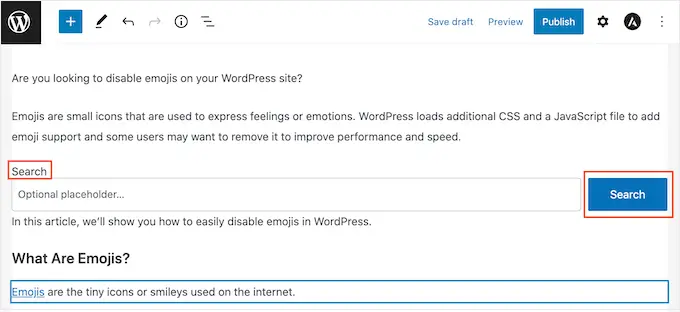
Sie können der Suchleiste auch Platzhaltertext hinzufügen. Dieser Text verschwindet automatisch, wenn der Besucher mit der Eingabe beginnt.
Um einen Platzhalter hinzuzufügen, klicken Sie einfach auf „Optionaler Platzhalter…“ und beginnen Sie dann mit der Eingabe.
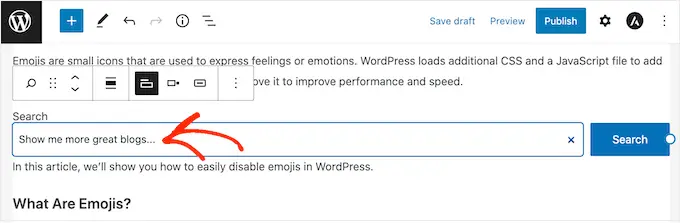
Wenn Sie mit dem Aussehen des Suchblocks zufrieden sind, können Sie fortfahren und den Beitrag entweder veröffentlichen oder aktualisieren.
Wir hoffen, dass dieses Tutorial Ihnen geholfen hat, zu lernen, wie die WordPress-Suche funktioniert und wie Sie sie verbessern können. Vielleicht möchten Sie auch lernen, wie Sie mit WordPress online Geld verdienen, oder sehen Sie sich unsere Liste der besten E-Mail-Marketing-Services für kleine Unternehmen an.
Wenn Ihnen dieser Artikel gefallen hat, dann abonnieren Sie bitte unseren YouTube-Kanal für WordPress-Video-Tutorials. Sie finden uns auch auf Twitter und Facebook.
